13 codes d’erreur Netflix courants et comment les corriger
Liens rapides
- Comment réparer le code d'erreur Netflix 11800
- Comment réparer le code d'erreur Netflix M7111-1331
- Comment réparer le code d'erreur Netflix F7111-5059
- Comment réparer le code d'erreur de lecture Netflix 10013
- Comment réparer l'erreur Netflix (AVF:11800;OS:42800;)
- Comment réparer l'erreur Netflix UI-800-3
- Comment réparer l'erreur Netflix 10023-10008
- Comment réparer l'erreur Netflix 10025 ou 30103
- Comment corriger une "erreur de réseau" ou une erreur NW-2-5/NW-3-6
- Comment corriger une "erreur inattendue" sur Netflix
- Comment réparer le code d'erreur Netflix 118119
- Comment réparer le code d'erreur Netflix -1001 et 0-1157
- Comment réparer le code d'erreur Netflix NW-4-7
- Corriger les codes d'erreur Netflix sur n'importe quel appareil
Netflix est un excellent service de streaming avec une tonne de contenu à regarder sur toutes sortes d'appareils différents. Cependant, parfois, vous rencontrerez des codes d'erreur Netflix qui vous arrêteront net.
C'est toujours ennuyeux de se voir présenter une erreur pendant que vous essayez de vous gaver de votre nouvelle obsession préférée. Alors, quels sont les codes d'erreur Netflix les plus courants et comment pouvez-vous les corriger ? Vous voudrez peut-être ajouter ceci à vos favoris pour référence future !
1. Comment réparer le code d'erreur Netflix 11800
Vous verrez l'erreur Netflix 11800 lorsqu'il y a un problème avec la lecture de votre contenu sélectionné sur un appareil mobile. Habituellement, le code d'erreur sera accompagné de l'un des deux messages suivants :
Un problème est survenu lors de la lecture de cet élément. Réessayez plus tard ou sélectionnez un autre élément. Rendez-vous sur www.netflix.com/support pour plus d'informations.
Ou alors:
Impossible de lire le titre. Veuillez réessayer plus tard.
Cela indique que les informations qui se trouvent sur votre appareil sont obsolètes ou corrompues et doivent être actualisées. En règle générale, vous verrez cette erreur sur un appareil Apple comme un iPhone, un iPad ou une Apple TV.
Le moyen le plus simple de corriger cette erreur est de redémarrer votre appareil. Cela devrait effacer toutes les anciennes informations utilisées par l'application Netflix et vous permettre de recharger votre contenu. Si cela ne fonctionne pas, vous devez mettre à jour l'application Netflix via l'App Store.
2. Comment réparer le code d'erreur Netflix M7111-1331
Il s'agit d'une erreur qui apparaît lorsque vous accédez à Netflix à partir d'un navigateur, en particulier Google Chrome.
Premièrement, cela peut indiquer que vous utilisez un lien vers une page qui n'existe plus (par exemple, si vous utilisez un signet pour accéder à Netflix). Pour résoudre ce problème, accédez directement à Netflix.com.
Deuxièmement, cela pourrait être causé par une incompatibilité avec l'une de vos extensions de navigateur. Essayez de désactiver les extensions de navigateur pour corriger l'erreur.
3. Comment réparer le code d'erreur Netflix F7111-5059
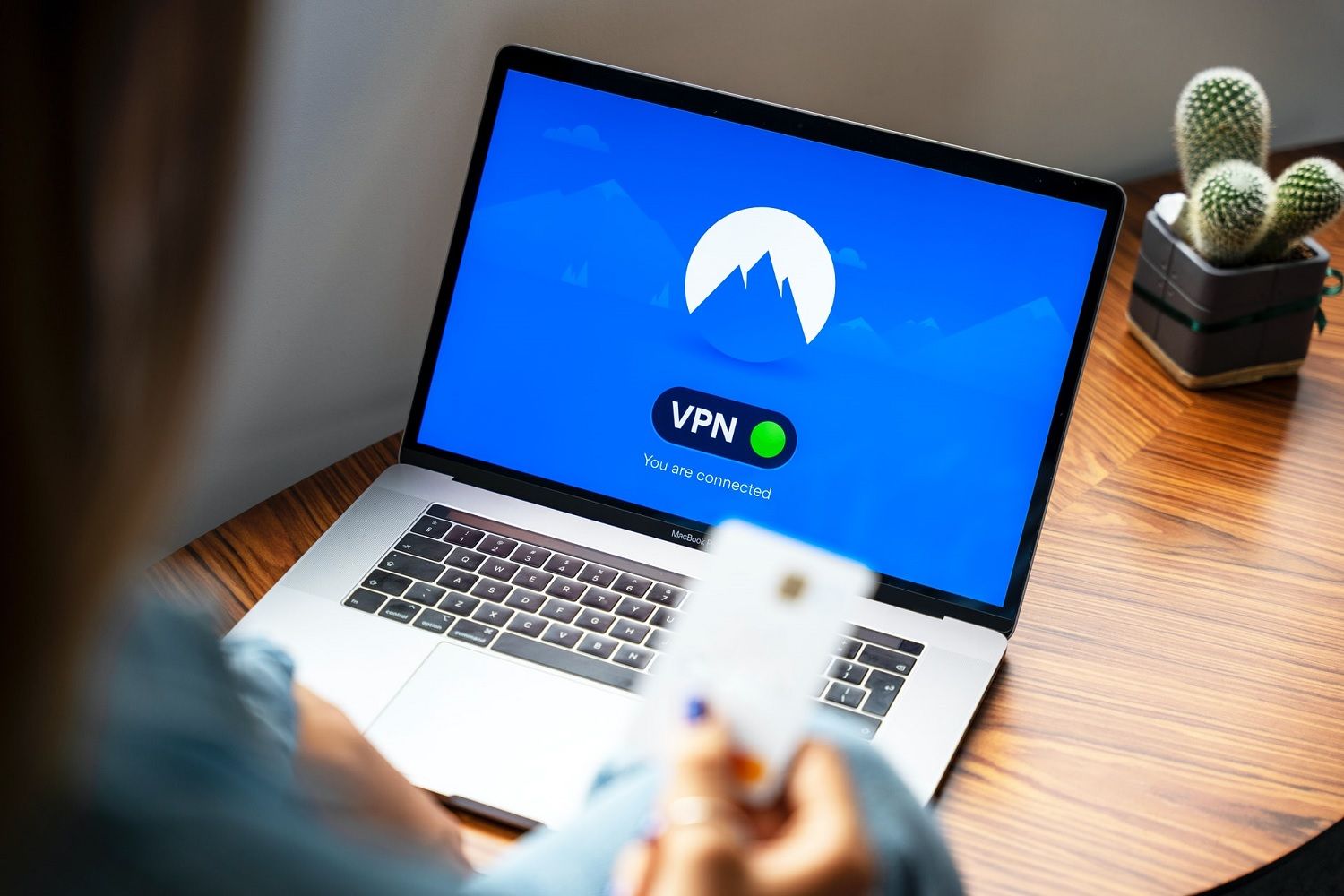
Cette erreur se produit si vous essayez d'accéder à Netflix à partir d'un navigateur tout en utilisant un réseau privé virtuel (VPN) ou un proxy.
Comme Netflix n'a le droit d'afficher du contenu que dans certains pays, cela empêche les utilisateurs d'accéder au contenu de l'extérieur de leur pays d'origine. Et donc, le service a réprimé les personnes utilisant un VPN pour accéder à Netflix.
C'est ennuyeux si vous utilisez un VPN ou un proxy pour des raisons de sécurité plutôt que d'essayer de changer de région, car vous ne pouvez pas vous connecter en toute sécurité au site Web de Netflix. Au lieu de cela, vous devez déconnecter votre VPN ou proxy, puis actualiser la page.
Vous pouvez également utiliser des VPN qui fonctionnent toujours avec Netflix .
4. Comment réparer le code d'erreur de lecture Netflix 10013
Ce code d'erreur survient de la même manière lorsque vous utilisez l'application Netflix et que vous essayez de télécharger un épisode ou un film tout en étant connecté à un VPN ou à un proxy. Vous verrez un message d'erreur : "Il y a eu un problème avec ce téléchargement. (10013)"
Pour résoudre ce problème, comme pour celui ci-dessus, vous devez désactiver votre VPN ou proxy. Une fois désactivé, vous pourrez télécharger votre contenu normalement.
5. Comment réparer l'erreur Netflix (AVF:11800;OS:42800;)
À l'aide de l'application Netflix, vous pouvez télécharger des épisodes ou des films sur votre appareil pour les regarder lorsque vous n'avez pas accès à Internet. Cependant, parfois, lorsque vous faites cela, vous obtenez une erreur indiquant : "Ce titre ne peut plus être regardé hors ligne. (AVF:11800;OS:42800;)."
Cela signifie que le fichier téléchargé que vous essayez de regarder est corrompu, a été supprimé ou déplacé. Malheureusement, il n'y a aucun moyen de résoudre ce problème si vous n'avez pas actuellement de connexion Internet, car vous devez retélécharger le fichier.
Cependant, si vous avez accès à Internet, vous pouvez facilement corriger cette erreur. Accédez à la section Téléchargements de l'application en cliquant sur l'icône en forme de flèche en bas de l'application ou en appuyant sur l'icône de menu et en sélectionnant Mes téléchargements . Appuyez maintenant sur Modifier dans le coin supérieur droit de l'écran. Sélectionnez le fichier qui ne fonctionne pas et appuyez sur l'icône X rouge pour le supprimer.
Maintenant, téléchargez à nouveau l'épisode ou le film et vous devriez pouvoir le regarder sans erreur.
6. Comment réparer l'erreur Netflix UI-800-3

L'erreur Netflix UI-800-3 apparaît lorsque vous utilisez un appareil tel qu'un lecteur Blu-ray, une boîte Roku, une console de jeux, une télévision intelligente ou Amazon Fire Stick. Il indique que les informations stockées sur votre appareil sont obsolètes et doivent être actualisées.
Cela peut être résolu simplement en redémarrant votre appareil. Si cela ne fonctionne pas, vous pouvez essayer de vous déconnecter de Netflix sur votre appareil, puis de vous reconnecter. Enfin, si cela ne fonctionne pas non plus, vous pouvez déconnecter l'appareil de votre réseau, redémarrer votre routeur et reconnecter votre appareil .
7. Comment réparer l'erreur Netflix 10023-10008
Cette erreur survient lorsqu'un problème de connectivité réseau affecte votre capacité à télécharger du contenu via l'application iOS. Cela se produit généralement lorsqu'il y a un blocage quelconque sur la connexion Internet que vous utilisez. Par exemple, si vous êtes sur un réseau Wi-Fi scolaire ou professionnel, il peut y avoir un pare-feu en place qui bloque le streaming.
Pour corriger cette erreur, essayez de vous connecter à un autre réseau Wi-Fi.
Alternativement, ce problème peut parfois être causé par l'affichage d'une heure incorrecte sur votre appareil. Vérifiez les paramètres de date et d'heure de votre appareil et assurez-vous qu'ils sont corrects.
8. Comment réparer l'erreur Netflix 10025 ou 30103
Ces erreurs se produisent avec un message indiquant : « Impossible de lire le titre. Veuillez réessayer plus tard. » Cela se produit généralement parce que votre application Netflix est obsolète. Tout d'abord, essayez de mettre à jour l'application Netflix. Si cela ne résout pas le problème, désinstallez et réinstallez l'application. Vous devrez vous souvenir de vos informations de connexion.
Cette erreur peut aussi parfois être corrigée en redémarrant votre appareil.
Enfin, si vous utilisez un adaptateur HDMI pour regarder le contenu d'un appareil Apple sur un écran externe, assurez-vous d'utiliser l'un des adaptateurs HDMI compatibles .
9. Comment corriger une "erreur de réseau" ou une erreur NW-2-5/NW-3-6

Lorsque vous utilisez un appareil iOS, vous pouvez voir une erreur indiquant : « Erreur réseau. Une connexion réseau est requise pour continuer le téléchargement. » Ou sur un appareil comme une console de jeux, un téléviseur intelligent ou un lecteur Blu-ray, vous pouvez voir les codes d'erreur, NW-2-5 ou NW-3-6.
Tous ces codes indiquent un problème de connectivité réseau qui empêche votre appareil de contacter les serveurs Netflix. Pour résoudre ce problème, redémarrez d'abord votre appareil. Si cela ne fonctionne pas, essayez de vous rapprocher de la source du Wi-Fi pour obtenir un meilleur signal, ou utilisez plutôt une connexion filaire. Si cela ne fonctionne pas non plus, essayez de redémarrer votre routeur.
10. Comment corriger une "erreur inattendue" sur Netflix
L'une des erreurs les plus courantes que vous pouvez rencontrer lors de l'utilisation de Netflix dans un navigateur Web est un message indiquant : « Une erreur inattendue s'est produite. Veuillez recharger la page et réessayer. »
Pour résoudre ce problème, actualisez la page et réessayez. Si cela ne fonctionne pas, essayez d' effacer le cache et l'historique de votre navigateur, ou de redémarrer votre ordinateur.
11. Comment réparer le code d'erreur Netflix 118119
Cette erreur se produit généralement sur les éléments Apple, tels que les iPad, les iPhone ou tout ce qui fonctionne sous Apple TV. Cela se produit lorsque certaines données de votre appareil doivent être actualisées.
Pour corriger le code d'erreur Netflix 118119, vous devez redémarrer votre appareil, l'éteindre et le rallumer. C'est une méthode plus laborieuse pour Apple TV, cependant, car vous devrez débrancher le téléviseur qui l'exécute de la source d'alimentation, le laisser pendant deux minutes, puis le rebrancher.
12. Comment réparer le code d'erreur Netflix -1001 et 0-1157
Ces codes d'erreur s'afficheront sous la forme "Désolé, nous n'avons pas pu joindre le service Netflix. (-1001)" ou "Une erreur s'est produite lors du chargement de ce contenu." Ils signifient que quelque chose empêche votre appareil de se connecter aux serveurs Netflix.
Votre première option consiste simplement à redémarrer l'application ou l'appareil. Si cela ne fonctionne pas, le problème vient probablement de votre routeur. Vérifiez votre signal Wi-Fi et essayez de l'améliorer en rapprochant votre appareil. Essayez de vous connecter à un autre réseau, et si cela fonctionne, il pourrait y avoir un problème avec votre Wi-Fi .
13. Comment réparer le code d'erreur Netflix NW-4-7
Le code d'erreur NW-4-7 est un peu plus compliqué et varie en fonction de votre appareil.
Cela peut signifier soit un problème de connectivité, soit que les données de l'appareil doivent être actualisées. Vous devrez suivre les mêmes étapes que ci-dessus, comme redémarrer votre appareil et votre application, et vérifier les connexions Wi-Fi (surtout si vous êtes connecté à un réseau qui pourrait ne pas autoriser la diffusion en continu).
Si vous regardez Netflix via une console de jeux et que vous avez déjà essayé ces options, vous devrez vérifier vos paramètres DNS (dans le menu de votre Xbox ou PlayStation, définissez votre DNS sur Automatique ). PlayStation devrait également vous permettre de tester la connexion ; si cela fonctionne, Netflix devrait aussi. Sinon, il y a probablement un problème avec votre réseau domestique.
Corriger les codes d'erreur Netflix sur n'importe quel appareil
En utilisant ces conseils, vous devriez pouvoir corriger les codes d'erreur Netflix les plus courants sur les appareils mobiles, les téléviseurs intelligents et les navigateurs Web. Dans la plupart des cas, fermer l'application, peut-être vous déconnecter et peut-être redémarrer votre appareil devrait fonctionner correctement.
